Selv om mange i disse dager foretrekker å bruke Start-nåler i stedet for å lage en snarvei på skrivebordet, har de sin plass. Å vite hvordan du oppretter en snarvei på skrivebordet kan åpne flere muligheter for effektivitet, slik at du kan feste et nettsted eller kjøre en kommando med et dobbeltklikk.
Enten du foretrekker å skjule dem eller vise dem, en skrivebordssnarvei på Windows 11 og Windows 10 gir rask tilgang til dine mest brukte filer, mapper, applikasjoner eller kommandoer med minimal innsats.
Som et resultat skal vi vise deg noen få forskjellige måter du raskt kan lage skrivebordssnarveier og bruke dem til sitt fulle potensiale. La oss starte med den vanligste grunnen til å sette en snarvei på skrivebordet – rask tilgang til et program.
⚠️ Merk: Prosessen beskrevet nedenfor er den samme i Windows 11 som i Windows 10. Husk imidlertid at vi kommer til å bruke skjermbilder fra Windows 10, så brukergrensesnittet ditt kan se litt annerledes ut. Vi vil påpeke eventuelle endringer du må være oppmerksom på når de dukker opp.
Hvordan lage en skrivebordssnarvei for en app
Hvis du gikk glipp av skrivebordssnarveien under en appinstallasjon, kan du legge den til manuelt på skrivebordet på mindre enn et sekund. Slik gjør du:
Dra programmets ikon fra programlisten til skrivebordet
Det stemmer, Windows 11 og Windows 10 gjør det så enkelt. Hvis du trykker på Start og drar appen over skrivebordsbakgrunnen, vises «Link» teksten når du holder musepekeren. Hvis du slipper museknappen, opprettes en snarvei på skrivebordet for den appen..
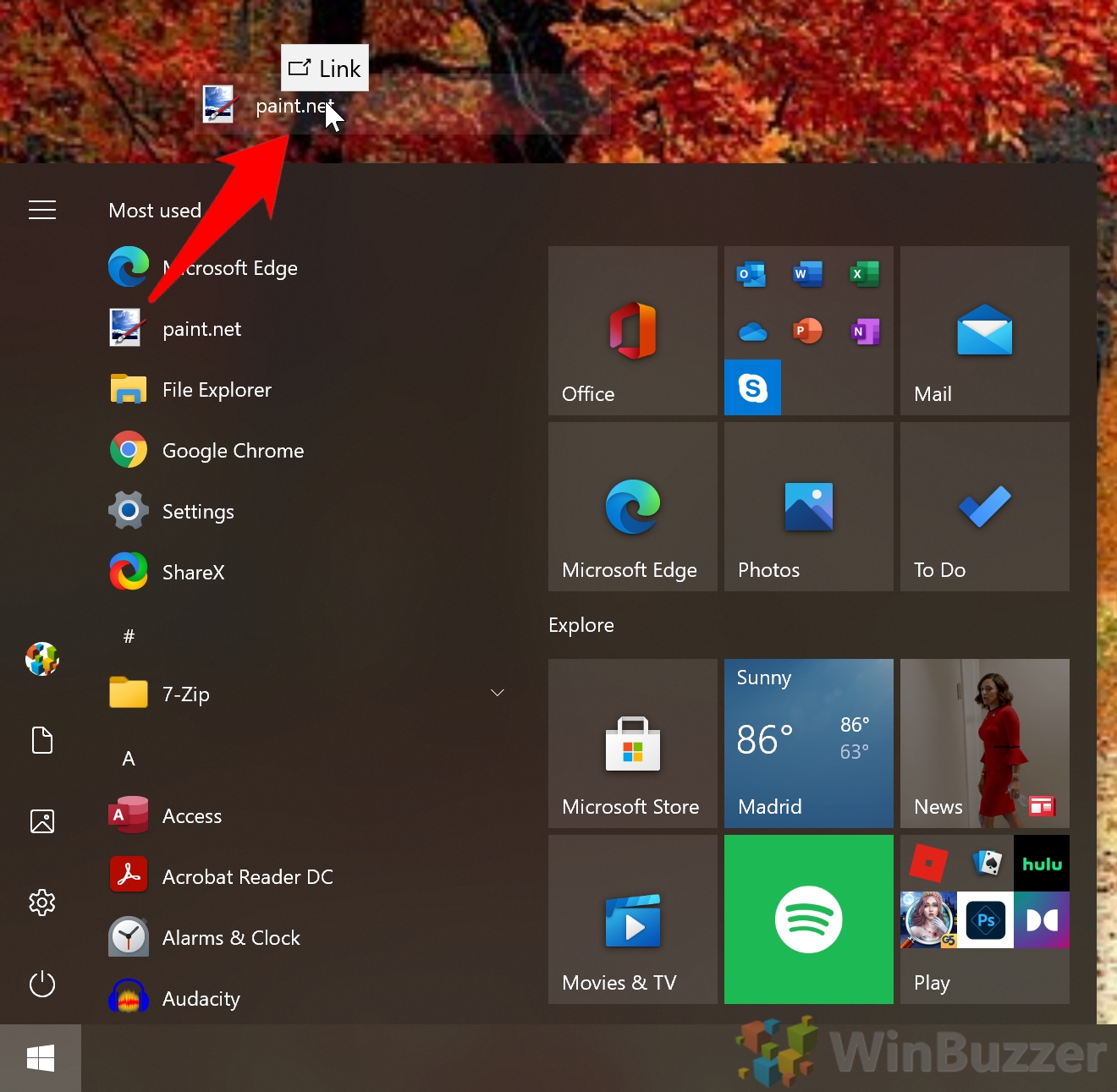
Hvordan lage en mappe eller filsnarvei på Windows-skrivebordet
Du kan lage en mappesnarvei i Windows 10 på omtrent samme måte som en applikasjon. Du må bare sørge for at du holder ned hurtigtasten som er nevnt nedenfor når du drar den:
Dra mappen eller filen fra Filutforsker til din skrivebord mens du holder «Alt»
Hvis «Flytt til skrivebord»-teksten dukker opp, holder du ikke Alt, og da vil filen kopieres til skrivebordet i stedet for å kobles til. I stedet bør du se etter teksten «Opprett lenke på skrivebordet» før du slipper museknappen.
Hvordan lage en skrivebordssnarvei for et nettsted
Selv om den ofte blir ubrukt til fordel for bokmerker , kan du også opprette en nettstedsnarvei på skrivebordet for rask tilgang selv når nettleseren din er lukket. Slik:
Åpne nettstedet i nettleseren og dra hengelåsikonet til skrivebordet ditt
Dette skal fungere i de fleste store nettlesere, inkludert Firefox, Chrome, og Microsoft Edge. I enkelte nettlesere kan hengelåsen bli erstattet av en informasjonsboble.
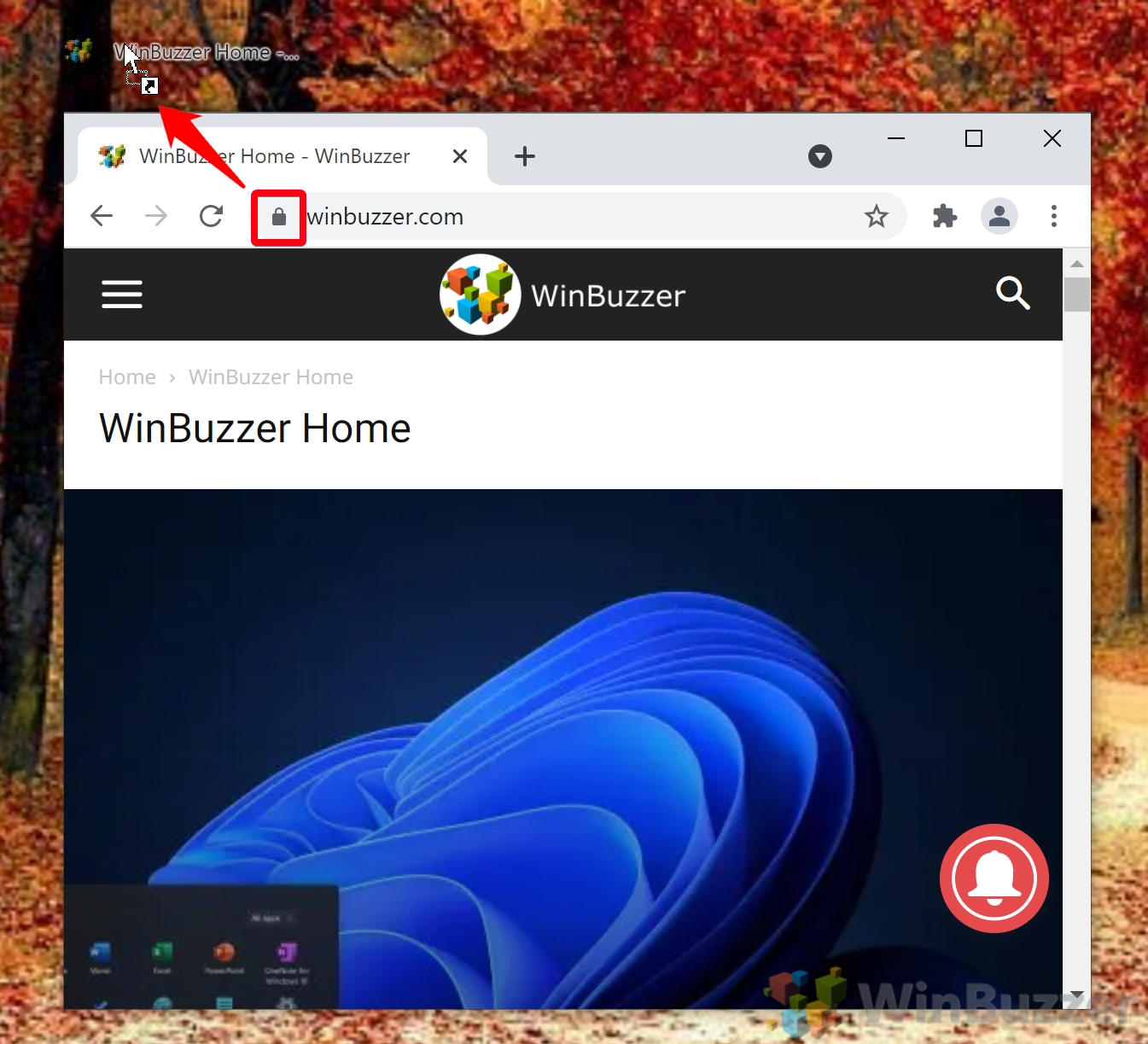
Hvordan lage en skrivebordssnarvei for å kjøre en kommando
Du kan også lage et skrivebordsikon som raskt vil kjøre kommandoer du bruker ofte. Dette er spesielt nyttig hvis du ikke bruker kommandoen regelmessig nok til å lage en oppgaveplan for den.
Prosessen med å lage en snarvei for en kommando er litt mer involvert, men tar fortsatt mindre enn en minutt:
Opprett en ny snarvei på skrivebordet
Høyreklikk på en tom plass på skrivebordet og velg “Ny > Snarvei” strong>.
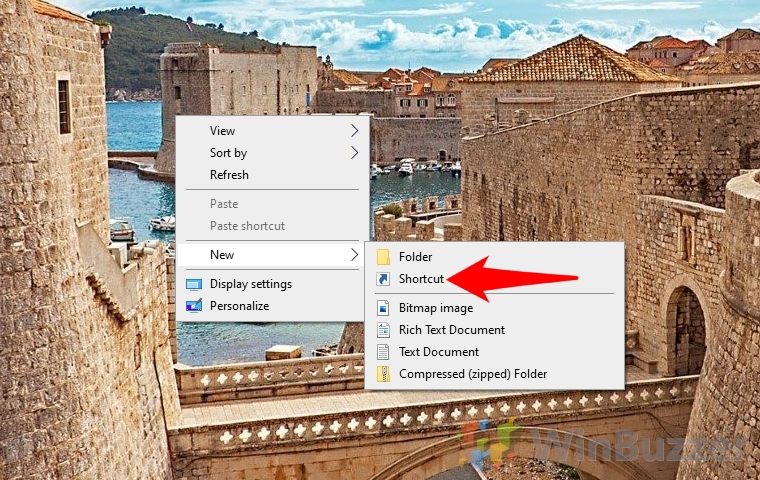 Skriv inn”cmd.exe”der du befinner deg, etterfulgt av kommandoen
Skriv inn”cmd.exe”der du befinner deg, etterfulgt av kommandoen
I vårt eksempel vil kommandoen starte en nyttig diskoppryddingsprosess (les mer om dette her). Den fullstendige banen vil derfor være:
cmd.exe/c Cleanmgr/sageset:65535 & Cleanmgr/sagerun:65535
Når du har skrevet kommandoen, trykk “Neste”.
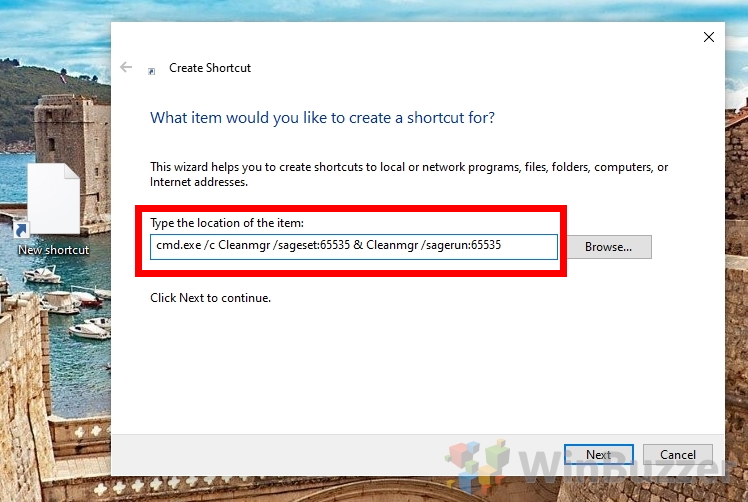 Nevn snarveien
Nevn snarveien
Det anbefales på det sterkeste at dette er noe beskrivende, ellers risikerer du ved et uhell å kjøre en kommando du ikke hadde til hensikt.
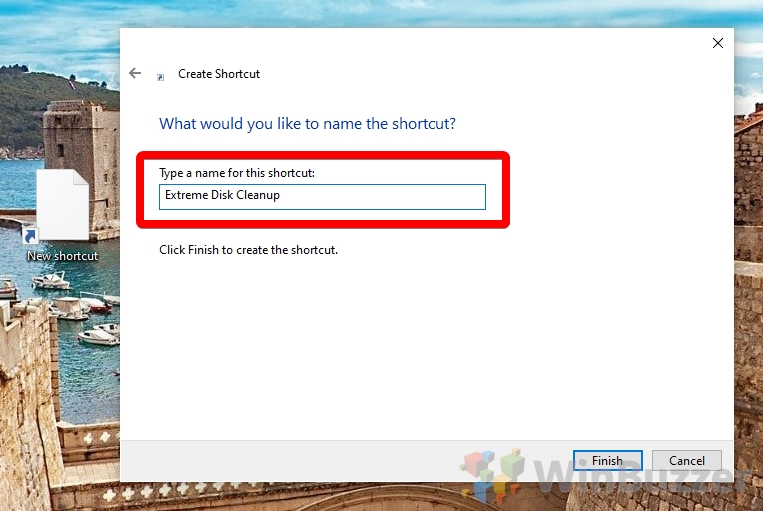
Hvordan bruke hurtigtaster for å starte apper og spill i Windows
Windows 11 og Windows 10 gir mye allsidighet når du vil åpne programmer, apper eller spill, som å bruke oppgavelinjen, skrivebordsikonene eller Start-menyen. En mindre kjent, men svært effektiv metode er imidlertid å bruke hurtigtaster. Vår andre guide viser deg hvordan du lager egendefinerte tastatursnarveier i Windows, slik at du raskt kan starte favorittappene dine og øke produktiviteten.
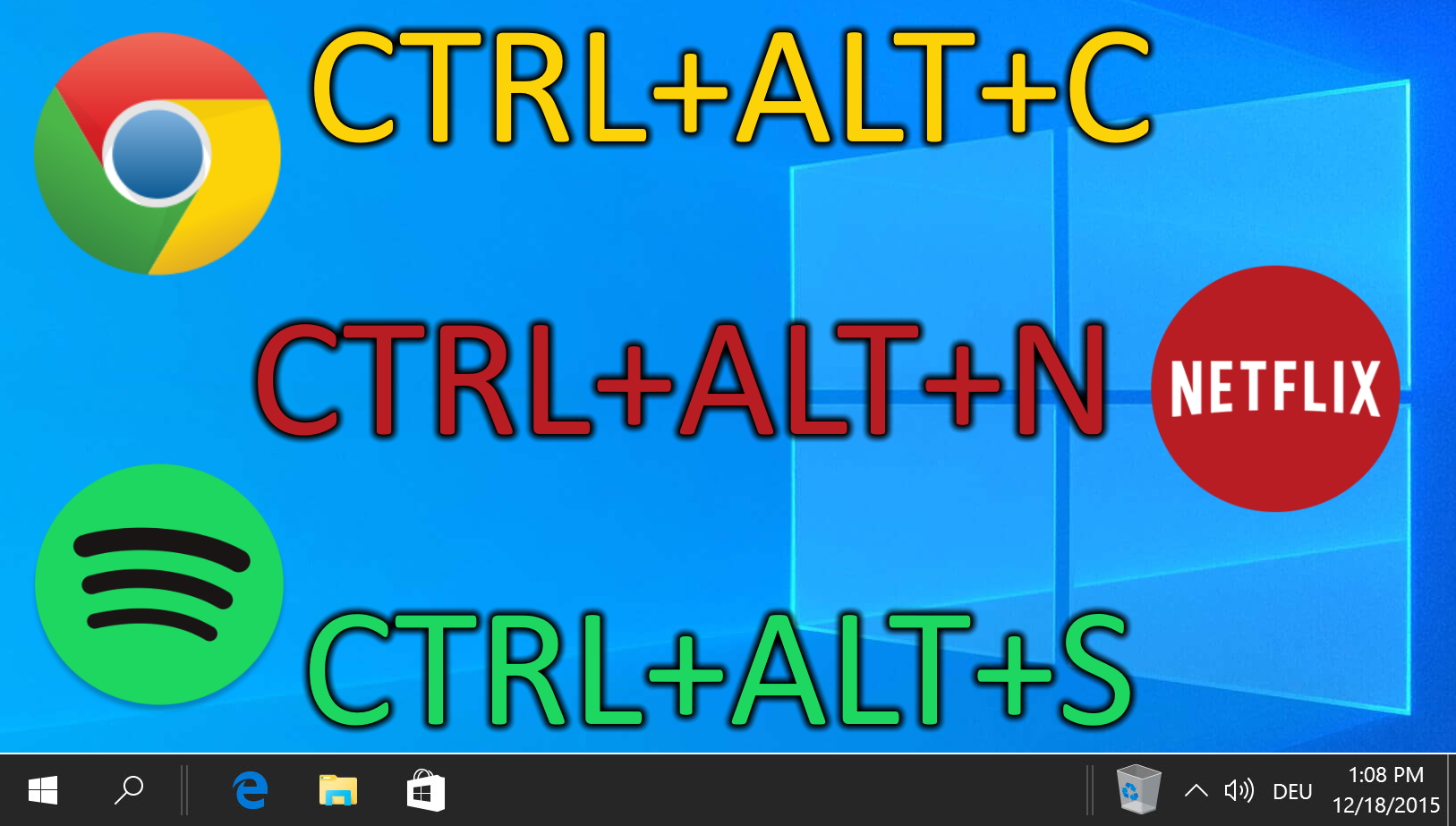
Hvordan lage en Windows-avslutningssnarvei (eller for hvilemodus, dvalemodus, lås)
Det tar vanligvis bare noen få klikk for å aktivere hvilemodus i Windows 11, men hvorfor vente? I vår andre veiledning viser vi deg hvordan du lager en Windows 11-avslutningssnarvei som kan gjøre det med et dobbeltklikk i stedet, som du kan bruke fra skrivebordet eller festet til oppgavelinjen.
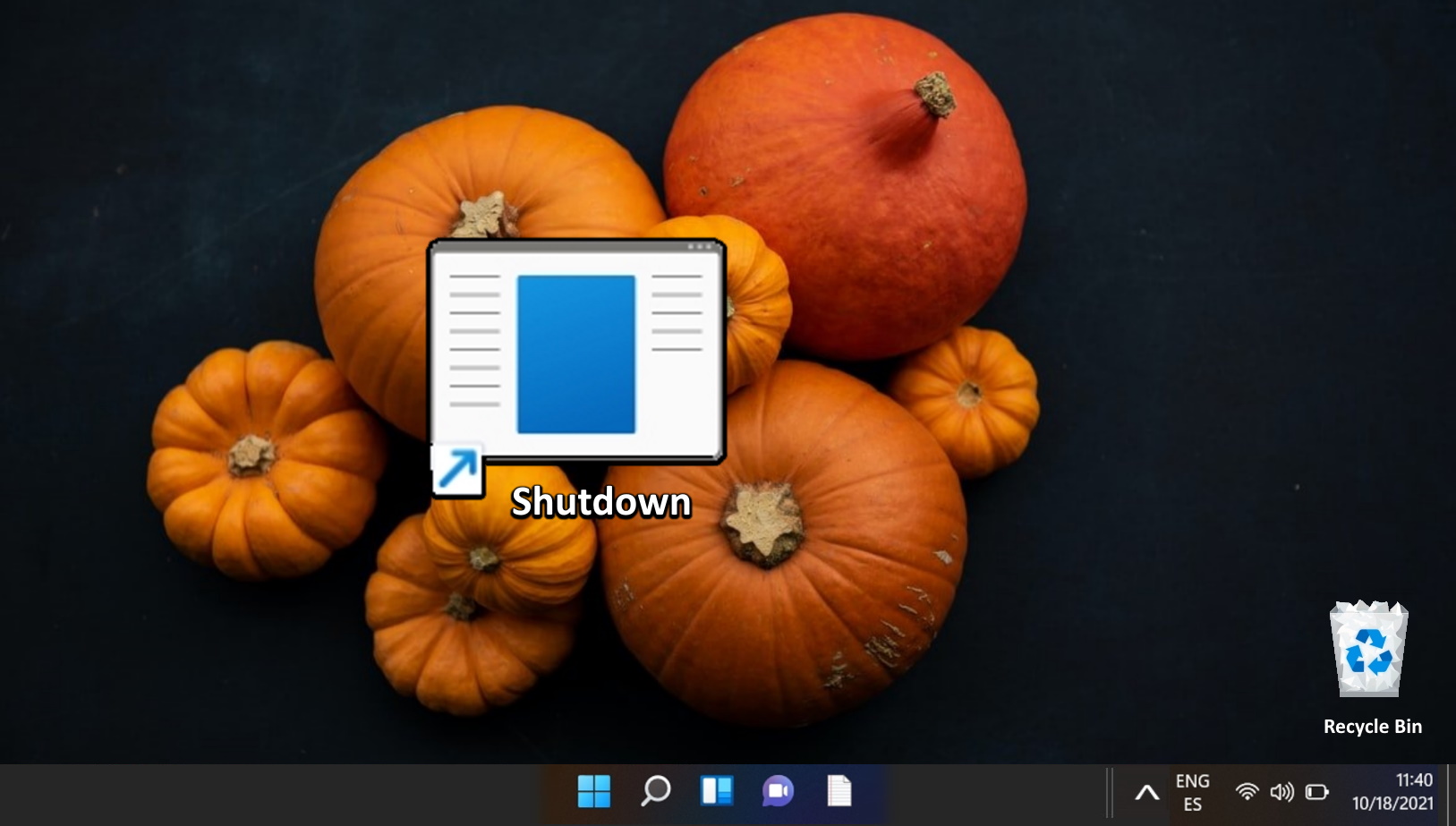
Vanlige spørsmål – Vanlige spørsmål om å lage skrivebordssnarveier
Hvordan administrerer jeg flere skrivebordssnarveier effektivt?
Grupper lignende snarveier inn i mapper på skrivebordet eller bruk programvare for å organisere skrivebordet for å kategorisere og få tilgang til dem raskt.
Kan jeg lage hurtigtaster for skrivebordsikoner?
Ja, høyreklikk på skrivebordsikonet, velg”Egenskaper”, og deretter i”Snarveistast”-feltet, trykk på tastekombinasjonen du vil bruke.
Hvordan endrer jeg størrelsen på skrivebordsikonene?
Høyreklikk på skrivebordet, velg”Vis“, og velg mellom”Store ikoner“,”Middels ikoner“, eller”Små ikoner“.
Er det mulig å lage en snarvei på skrivebordet som åpner flere applikasjoner samtidig?
Ja, opprett en batchfil med kommandoer for å åpne flere applikasjoner og lag deretter en snarvei til denne batchfilen på skrivebordet.
Hvordan kan jeg skjule alle skrivebordsikoner raskt?
Høyreklikk på skrivebordet, velg”Vis”, og fjern merket for”Vis skrivebordsikoner””. Gjenta for å vise dem igjen.
Kan jeg lage en skrivebordssnarvei til en bestemt nettside, ikke bare hjemmesiden?
Ja, naviger til den spesifikke siden i nettleseren din og dra hengelåsen eller infoikonet fra adressefeltet til skrivebordet.
Hvordan fikser jeg ødelagte skrivebordssnarveier?
Høyreklikk snarveien, velg «Egenskaper >“, og i «Mål»-feltet, sørg for at banen peker til riktig kjørbar fil eller plassering.
Kan skrivebordssnarveier fargekodes eller merkes for bedre organisering?
Windows støtter ikke fargekoding, men du kan endre ikoner eller bruke tredjepartsprogramvare for merking og organisering.
Hvordan lager jeg en snarvei for en nettverksplassering eller tilordnet stasjon?
Naviger til nettverksplasseringen eller tilordnet stasjon i Filutforsker, og dra og slipp den til skrivebordet mens du holder nede «Alt»-tasten.
Er det mulig å synkronisere skrivebordssnarveier på tvers av flere Windows-datamaskiner?
Ikke direkte gjennom Windows-innstillingene, men du kan bruke skylagringstjenester eller tredjeparts synkroniseringsverktøy.
Hvordan sikkerhetskopierer jeg skrivebordssnarveiene mine?
Bare kopiere snarveisfilene fra skrivebordet til en sikkerhetskopimappe eller ekstern lagringsenhet.
Kan jeg sette opp en skrivebordssnarvei for å sende en direkte e-post til en spesifikk kontakt?
Ja, opprett en snarvei med”mailto:”-protokollen etterfulgt av kontaktens e-postadresse som mål.
Hvordan legger jeg til en snarvei til en delt mappe på skrivebordet mitt?
Naviger til den delte mappen i Filutforsker, og dra og slipp den på skrivebordet mens du holder nede «Alt»-tasten.
Hvordan kan jeg åpne en snarvei på skrivebordet i en bestemt nettleser?
Opprett en snarvei til nettleserens kjørbare fil og legg til nettstedets URL som et argument i”Target”-feltet i snarveiens egenskaper.
Er det mulig å låse skrivebordsikoner for å forhindre utilsiktet bevegelse eller sletting?
Windows har ikke en innebygd funksjon for å låse ikoner, men du kan bruke tredjepartsprogramvare for å låse ikonposisjoner.